文章詳情頁
Win10如何設置共享文件夾?Win10設置共享文件夾的方法
瀏覽:24日期:2022-07-22 18:51:00
在工作中,我們經常會需要在同事之間相互傳輸文件,而為了方便,我們常常會設置共享文件夾,那么Win10應該如何設置共享文件夾呢?下面就和小編一起來看看應該怎么操作吧。
Win10設置共享文件夾的方法
1、首先打開控制面板找到【網絡和共享中心】。
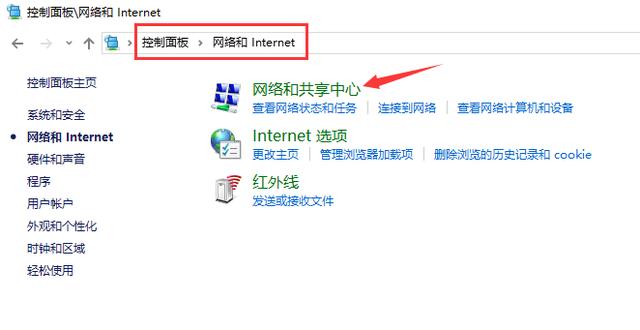
2、在【共享網絡中心中】,選擇【更改高級共享設置】。
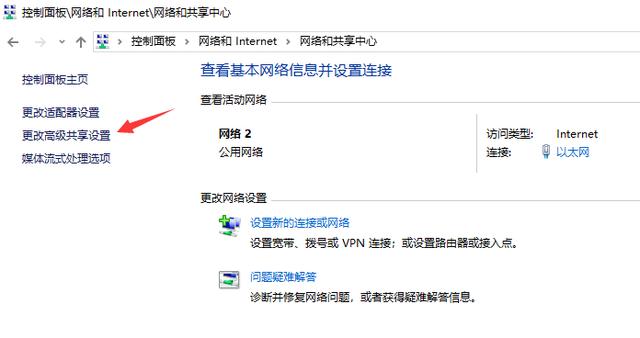
3、在【專用】或是【來賓或公用】選項下打開【網絡發現】以及【文件和打印機共享】。
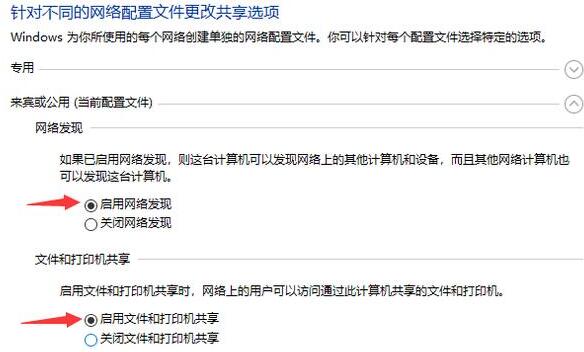
4、在【所有網絡】選項下勾選【啟用共享以便可以訪問網絡的用戶讀取公用文件夾中的文件】。
5、【密碼保護的共享】根據使用需求進行勾選,方便起見選擇了無密碼保護的共享。
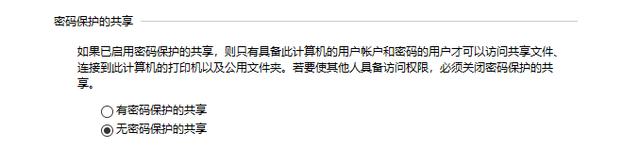
6、完成上述操作后,點擊確定保存。然后右鍵我們需要共享的文件夾,點擊屬性,在共享選項卡下打開【共享】。
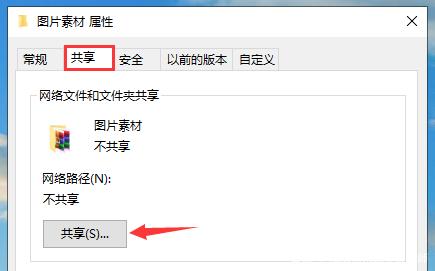
7、添加Everyone,讓任何能發現這臺電腦的用戶都能進行訪問。
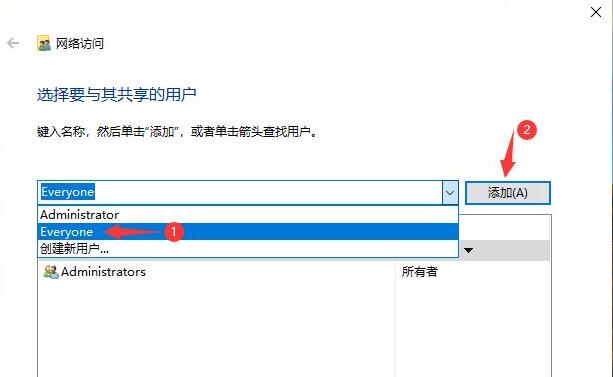
8、為Everyone分配讀寫權限后,點擊共享。
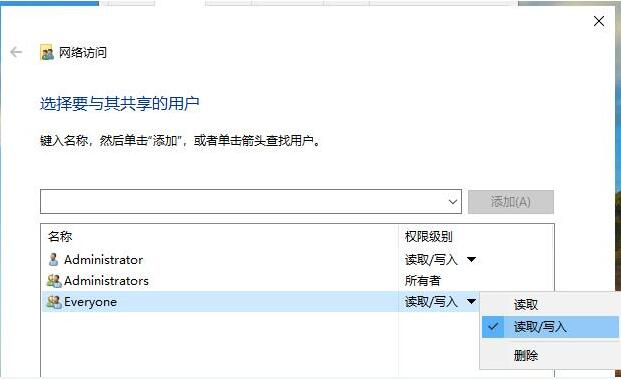
9、等待系統建立共享文件夾。
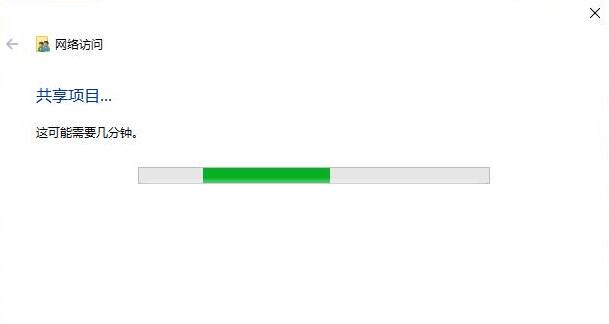
10、這樣我們的共享文件夾就設置成功了。
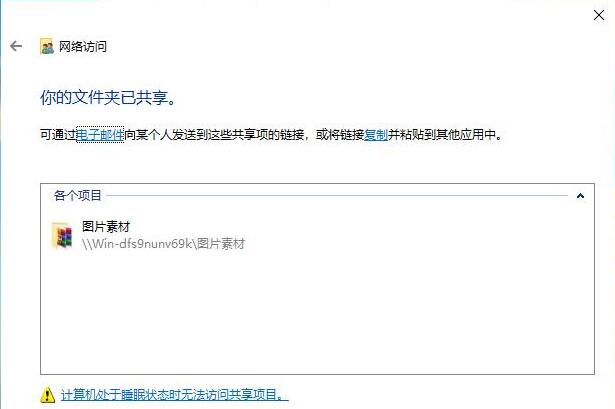
相關文章:
1. mac程序沒反應怎么辦 mac強制關閉程序的方法2. Win10系統360瀏覽器搜索引擎被劫持解決方法 3. 如何在Win11系統上刪除本地用戶?Win11刪除本地用戶教程方法4. 世界上最流行的操作系統不是Linux或者Windows,而是MINIX5. Win7系統不是正版怎么辦?暫時激活win7旗艦版的教程6. UOS系統怎么滾動截圖? UOS滾動截圖的使用方法7. Win7想要更換IP不會操作怎么辦?更換系統IP的教程8. uos如何安裝微信? uos系統微信的安裝教程9. Win7磁盤整理碎片怎么操作?Windows7磁盤碎片整理教程10. 統信UOS系統怎么禁止窗口特效? 統信關閉窗口特效的技巧
排行榜
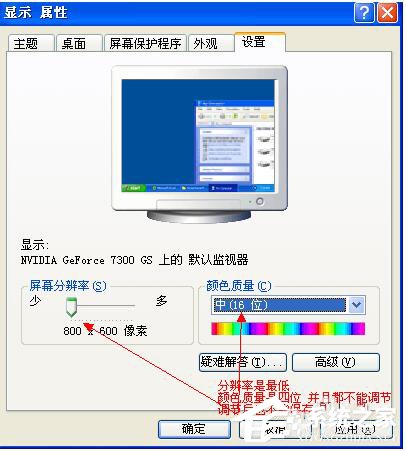
 網公網安備
網公網安備